Kontrollera Skype-videoflöde
Du måste först starta ett videosamtal för att kunna kontrollera videoflödet i Skype. Gör sedan följande:
-
Klicka på symbolen för signalstyrka i skärmens nedre högra hörn.

-
Klicka på fliken Webbkamera.
-
Titta till höger under Överföra video och Ta emot video för att kontrollera videoflödets kvalitet.
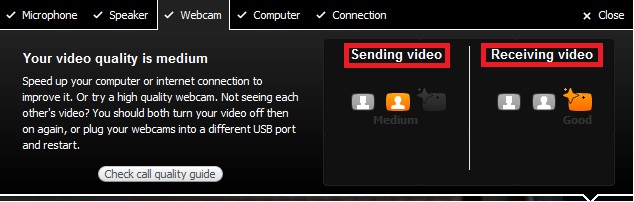
Kontrollera Skype-inställningar
Kontrollera dina Skype-inställningar:
-
Välj en kontakt ur listan Kontakter och klicka på namnet för att visa symbolen för signalstyrka.
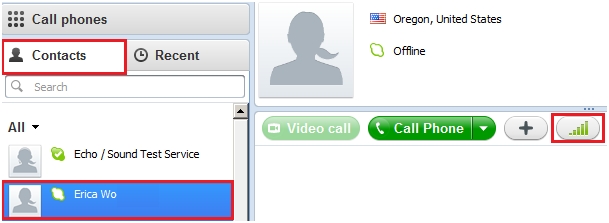
-
Klicka på symbolen för signalstyrka för att se fönstret Inställningar. Du kan kontrollera och justera inställningarna för mikrofonen, högtalarna och webbkameran. Du kan även se information om datorn och anslutningshastigheten.
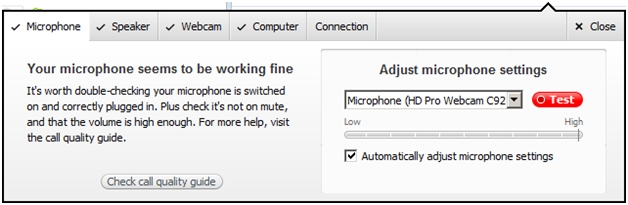
Mikrofon
Den här fliken visar information om mikrofonen och låter dig välja vilken mikrofon du vill använda: antingen en extern mikrofon eller den som är inbyggd i webbkameran. Klicka på rullistan till vänster om knappen Testa för att välja vilken du vill använda. Du kan också klicka på Testa för att spela in din röst och sedan spela upp den igen.
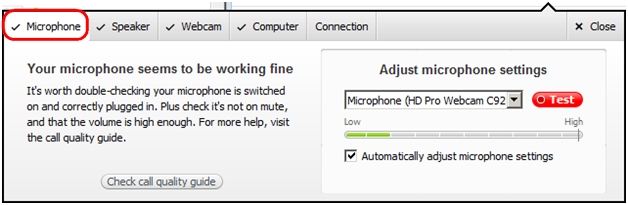
Högtalare
Den här fliken visar information om dina högtalare. Du kan kontrollera att högtalarna har konfigurerats på rätt sätt och att ljudet fungerar som det ska. Klicka på uppspelningsknappen för att spela upp ljud i högtalarna.
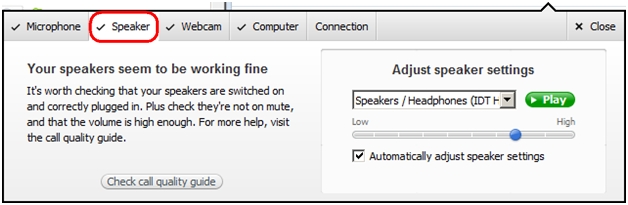
Webbkamera
Den här fliken visar information om webbkamerans videokvalitet. Du kan klicka på pilen i rullistan för att välja vilken Logitech-webbkamera du vill använda.
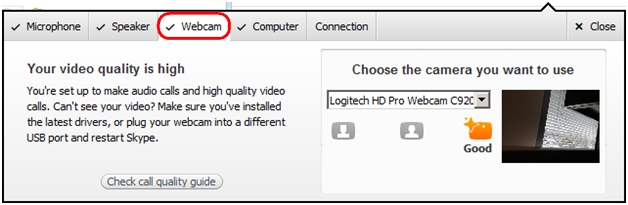
Dator
Den här fliken låter dig se om datorprestandan är tillräckligt hög för videosamtal med hög kvalitet.
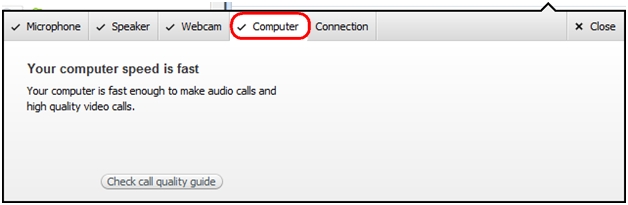
Anslutning
Den här fliken visar allmän information om anslutningshastigheten mellan dig och en kontakt som är online.
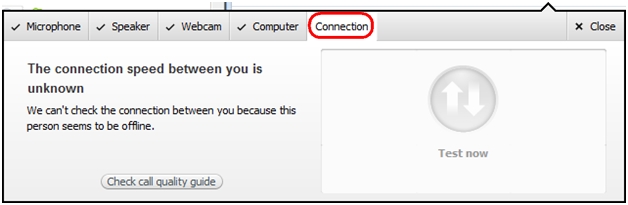
Viktig anmärkning: Uppdateringsverktyget för inbyggd programvara stöds eller underhålls inte längre av Logitech. Vi rekommenderar starkt att du använder Logi Options+ för dina Logitech-enheter som stöds. Vi finns här om du behöver hjälp under övergången.
Viktig anmärkning: Logitech Preference Manager stöds eller underhålls inte längre av Logitech. Vi rekommenderar starkt att du använder Logi Options+ för dina Logitech-enheter som stöds. Vi finns här om du behöver hjälp under övergången.
Viktig anmärkning: Logitech Control Center stöds eller underhålls inte längre av Logitech. Vi rekommenderar starkt att du använder Logi Options+ för dina Logitech-enheter som stöds. Vi finns här om du behöver hjälp under övergången.
Viktig anmärkning: Logitechs anslutningsverktyg stöds eller underhålls inte längre av Logitech. Vi rekommenderar starkt att du använder Logi Options+ för dina Logitech-enheter som stöds. Vi finns här om du behöver hjälp under övergången.
Viktig anmärkning: Unifying-programvaran stöds eller underhålls inte längre av Logitech. Vi rekommenderar starkt att du använder Logi Options+ för dina Logitech-enheter som stöds. Vi finns här om du behöver hjälp under övergången.
Viktig anmärkning: SetPoint-programvaran stöds eller underhålls inte längre av Logitech. Vi rekommenderar starkt att du använder Logi Options+ för dina Logitech-enheter som stöds. Vi finns här om du behöver hjälp under övergången.
Vanliga frågor
Det finns inga tillgängliga produkter för den här sektionen
